Αναζήτηση καρτελών με χρήση της αναζήτησης Dataverse
Με την αναζήτηση Dataverse, το πλαίσιο αναζήτησης είναι πάντα διαθέσιμο στο επάνω μέρος κάθε σελίδας της εφαρμογής σας. Μπορείτε να ξεκινήσετε μια νέα αναζήτηση και να βρείτε γρήγορα τις πληροφορίες που αναζητάτε.
Όταν η αναζήτηση Dataverse είναι ενεργοποιημένη, γίνεται η προεπιλεγμένη και η μόνη εμπειρία καθολικής αναζήτησης για όλες τις εφαρμογές βάσει μοντέλου σας. Δεν θα μπορείτε να μεταβείτε σε μια αναζήτηση γρήγορης εύρεσης που είναι επίσης γνωστή ως αναζήτηση με κατηγοριοποίηση.
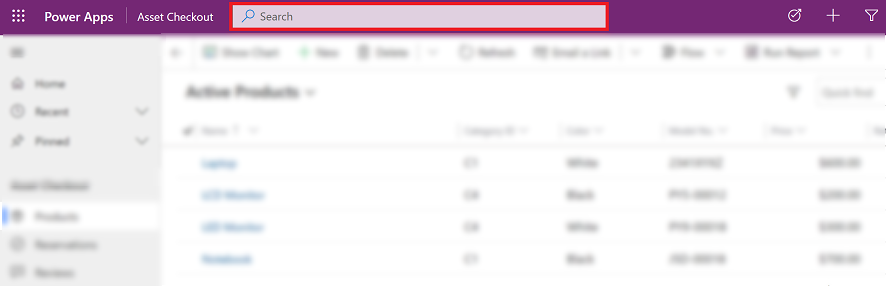
Προβολή πρόσφατων γραμμών και αναζητήσεων
Όταν επιλέξετε το πλαίσιο αναζήτησης, δείτε τις πρόσφατες αναζητήσεις σας και τις γραμμές που επισκεφτήκατε πρόσφατα. Πριν αρχίσετε να πληκτρολογείτε στο πλαίσιο αναζήτησης, θα δείτε αναδυόμενες πληροφορίες που σας βοηθούν να ολοκληρώσετε την αναζήτησή σας.
Στην κορυφή εμφανίζονται έως και τρεις πρόσφατοι όροι αναζήτησης, με βάση τα τρία τελευταία ερωτήματα αναζήτησης για τα οποία έχετε προβάλει τα αποτελέσματα. Αυτοί οι πρόσφατοι όροι αναζήτησης εξατομικεύονται και βασίζονται στη συσκευή και το πρόγραμμα περιήγησης που χρησιμοποιείτε.
Οι πρόσφατοι όροι αναζήτησης ακολουθούνται από έως και επτά γραμμές στις οποίο αποκτήσατε πρόσφατα πρόσβαση. Εάν αποκτάτε συχνά πρόσβαση σε έναν μικρό αριθμό γραμμών, μπορείτε να μεταβείτε γρήγορα σε αυτές από εδώ. Οι γραμμές στις οποίες αποκτήσατε πρόσφατα πρόσβαση είναι ανεξάρτητες από πίνακες που έχουν ευρετήριο για αναζήτηση Dataverse, επειδή δεν έχει πραγματοποιηθεί ακόμη αναζήτηση. Οι γραμμές είναι επίσης ομαδοποιημένες κατά τύπο πίνακα, κάτι το οποίο σας επιτρέπει να σαρώσετε γρήγορα τη λίστα.
![Στιγμιότυπο οθόνης του παραθύρου αναδυόμενης επιλογής αναζήτησης Dataverse] Στιγμιότυπο οθόνης του παραθύρου αναδυόμενης επιλογής αναζήτησης Dataverse.](media/legend-for-new-exp.png)
Υπόμνημα
- Πρόσφατες αναζητήσεις: Εμφανίζει τις πρόσφατες αναζητήσεις σας.
- Γραμμές που έχουν προσπελαστεί πρόσφατα: Εμφανίζει γραμμές που προσπελάσατε πρόσφατα, ομαδοποιημένες κατά τύπο πίνακα.
Ενσωματωμένες προτάσεις
Καθώς αρχίζετε να καταχωρείτε κείμενο, θα δείτε προτεινόμενα αποτελέσματα που βοηθούν στην ελαχιστοποίηση των πλήκτρων και στην απλοποίηση της περιήγησης σελίδας. Τα προτεινόμενα αποτελέσματα βασίζονται σε μια αναζήτηση που εκτελείται στην κύρια στήλη ενός πίνακα, η οποία είναι ενεργοποιημένη για αναζήτηση Dataverse και περιλαμβάνεται στην εφαρμογή σας που καθορίζεται από μοντέλο. Τα προτεινόμενα αποτελέσματα βασίζονται ορισμένες φορές και σε μη κύριες στήλες πινάκων ενεργοποιημένων για αναζήτηση Dataverse, ανάλογα με το μοτίβο χρήσης της αναζήτησης και το μοτίβο χρήσης αναζήτησης στο περιβάλλον. Για περισσότερες πληροφορίες, ανατρέξτε στο θέμα Προσθήκη ή επεξεργασία στοιχείων εφαρμογής που καθορίζονται από μοντέλο στη σχεδίαση εφαρμογών στο Power Apps.
Οι προτάσεις εμφανίζονται όταν στο πλαίσιο αναζήτησης εισάγονται τρεις ή περισσότεροι χαρακτήρες και βασίζονται σε δύο τύπους αντιστοίχισης:
Ολοκλήρωση λέξεων: Γραμμές όπου το κύριο πεδίο περιέχει μια λέξη που αρχίζει με τον όρο αναζήτησης. Για παράδειγμα, αν εισαγάγετε εργασία, θα εμφανιστεί ο λογαριασμός AdventureWorks και η επαφή John Worker, ανάμεσα σε άλλα αποτελέσματα.
Ασαφήςαναζήτηση: Αντιστοιχίζονται οι όροι που έχουν ορθογραφικό λάθος κατά έναν χαρακτήρα. Γιαπαράδειγμα, εισάγοντας το winry θα εμφανίσει τον λογαριασμό Coho Winery, μεταξύ άλλων αποτελεσμάτων.
Οι προτεινόμενες γραμμές εμφανίζουν ένα δευτερεύον πεδίο εκτός από το κύριο πεδίο. Αυτό σας βοηθά να διαφοροποιήσετε τις γραμμές που έχουν την ίδια τιμή κύριου πεδίου. Το δευτερεύον πεδίο επιλέγεται με βάση την προβολή γρήγορης εύρεση του πίνακα. Είναι είτε το πεδίο που περιέχει το κείμενο αναζήτησης είτε το πρώτο μη κύριο πεδίο στην προβολή γρήγορη εύρεση πίνακα που περιέχει δεδομένα για τη γραμμή.
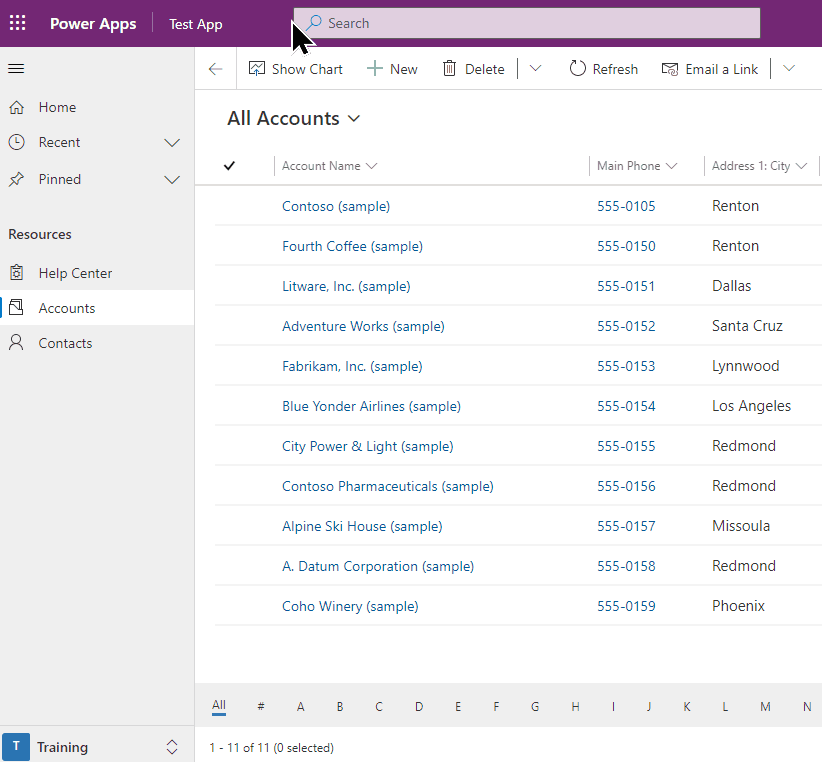
Με προτάσεις, μπορείτε να αποκτήσετε πρόσβαση στις πληροφορίες σας γρήγορα χρησιμοποιώντας ελάχιστες πληκτρολογήσεις ακόμα και όταν ο όρος αναζήτησης είναι λάθος γραμμένος κατά έναν χαρακτήρα. Το κείμενο που επισημαίνεται με έντονη γραφή στις προτάσεις εμφανίζει τον όρο που αντιστοιχήθηκε.
Σελίδα αποτελεσμάτων αναζήτησης
Προβάλετε τα πλήρη αποτελέσματα μιας αναζήτησης, πατώντας το Enter στο πληκτρολόγιό σας ή επιλέγοντας Εμφάνιση περισσότερων αποτελεσμάτων. Η αναζήτηση Dataverse θα προσαρτήσει "*" στην αναζήτηση, εάν έχουν καταχωρηθεί δύο ή λιγότεροι χαρακτήρες.
Τα αποτελέσματα αναζήτησης κατατάσσονται βάσει της συνάφειας και ομαδοποιούνται με βάση τους πίνακες. Η λίστα των πινάκων που περιλαμβάνουν γραμμές που ταιριάζουν με τον όρο αναζήτησης εμφανίζονται οριζόντια ως καρτέλες κατά μήκος του επάνω μέρους της οθόνης.
Για να κατανοήσετε το λόγο για τον οποίο εμφανίζεται μια γραμμή στα αποτελέσματα αναζήτησης σας, τοποθετήστε το δείκτη του ποντικιού πάνω από το εικονίδιο στην αρχή κάθε γραμμής για να δείτε το κείμενο που ταιριάζει με την αναζήτησή σας.
Σημείωση
Οι γραμμές που επιστρέφονται στο πλέγμα αναζήτησης δεν είναι δυνατό να ταξινομηθούν.
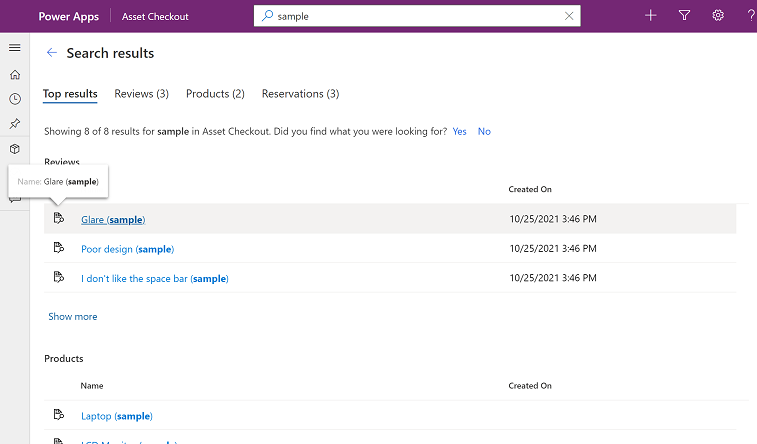
Καρτέλα κορυφαίων αποτελεσμάτων
Η καρτέλα Κορυφαία αποτελέσματα εμφανίζει τα 20 πρώτα αποτελέσματα για τον όρο αναζήτησης, με τα αποτελέσματα ομαδοποιημένα κατά τύπο πίνακα. Κάθε ομάδα εμφανίζει αποτελέσματα για έναν πίνακα σε πλέγμα που έχει έως και έξι στήλες. Οι στήλες είναι οι πρώτες έξι στήλες της προβολής γρήγορης εύρεσης Προβολή στηλών του πίνακα.
Σημείωση
- Η κύρια στήλη ενός πίνακα χρησιμοποιείται πάντα ως η πρώτη στήλη στα αποτελέσματα της καρτέλας Κορυφαία αποτελέσματα.
- Για τις σημειώσεις και τους πίνακες συνημμένων, δύο πρόσθετες στήλες εμφανίζουν πληροφορίες σχετικά με τη σχετική γραμμή για αυτήν τη σημείωση ή το συνημμένο.
- Οι στήλες λίστας μερών σε πίνακες δραστηριοτήτων—όπως Προς, ΚΟΙΝ και συμμετέχοντες—δεν είναι δυνατό να αναζητηθούν ή να εμφανιστούν και θα είναι κενές.
Στην εικόνα που ακολουθεί, εμφανίζονται τα πρώτα αποτελέσματα αναζήτησης από τρεις πίνακες.
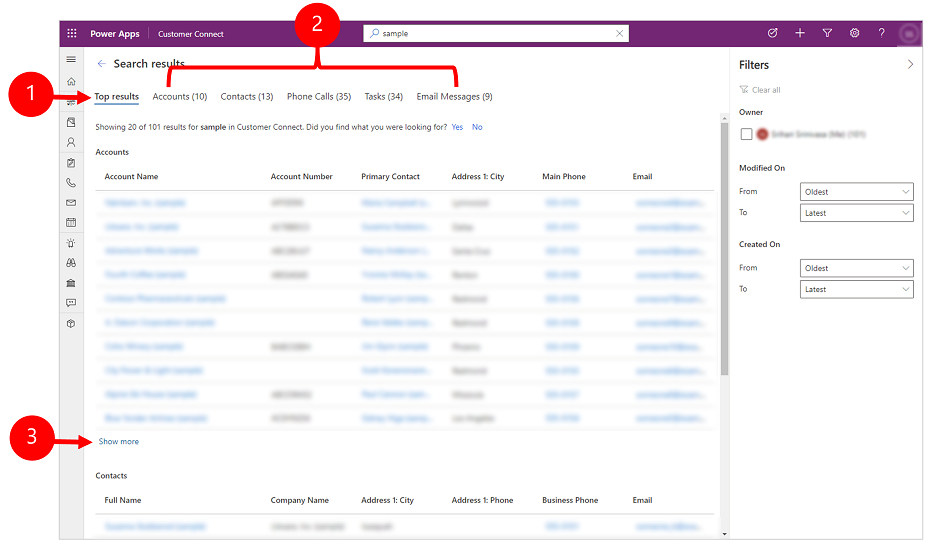
Υπόμνημα:
- Πρώτα αποτελέσματα: Αυτή η καρτέλα εμφανίζει τα 20 κορυφαία αποτελέσματα για τον όρο αναζήτησης.
- Γραμμές ομαδοποιημένες κατά τύπο πίνακα: Για να περιορίσετε τα αποτελέσματα αναζήτησης σε έναν συγκεκριμένο πίνακα, επιλέξτε την καρτέλα συγκεκριμένου πίνακα.
- Εμφάνιση περισσοτέρων: Όταν επιλέξετε Εμφάνιση περισσοτέρων στο κάτω μέρος μιας ομάδας, μεταβείτε στην καρτέλα συγκεκριμένου πίνακα.
Καρτέλες συγκεκριμένου πίνακα
Οι καρτέλες για τους συγκεκριμένους πίνακες που περιέχουν αποτελέσματα αναζήτησης εμφανίζονται οριζόντια. Η ακριβής σειρά των πινάκων από αριστερά προς τα δεξιά (σε περιβάλλον από αριστερά προς τα δεξιά) βασίζεται στη συνάφεια των αποτελεσμάτων. Μπορείτε να συμπτύξετε τον πίνακα φίλτρων ή να καταδείξετε με τον δείκτη του ποντικιού τη λίστα των καρτελών για να κάνετε οριζόντια κύλιση.
Οι πίνακες που περιλαμβάνουν τις γραμμές στα 20 δημοφιλέστερα αποτελέσματα εμφανίζονται στις πρώτες τρεις καρτέλες από αριστερά προς τα δεξιά, από τις περισσότερο στις λιγότερο σχετικές. Οι πίνακες που περιλαμβάνουν τα αποτελέσματα εκτός των 20 κορυφαίων εμφανίζονται σε φθίνουσα σειρά.
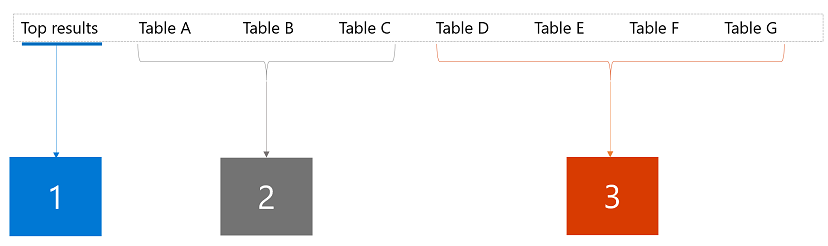
Υπόμνημα:
 Εμφανίζει τα 20 καλύτερα αποτελέσματα από τρεις διαφορετικούς πίνακες.
Εμφανίζει τα 20 καλύτερα αποτελέσματα από τρεις διαφορετικούς πίνακες.
 Εμφανίζει τους τρεις πίνακες που αποτελούν μέρος των κορυφαίων αποτελεσμάτων, με ταξινόμηση κατά συνάφεια.
Εμφανίζει τους τρεις πίνακες που αποτελούν μέρος των κορυφαίων αποτελεσμάτων, με ταξινόμηση κατά συνάφεια.
 Εμφανίζει τους υπόλοιπους τύπους αντιστοιχισμένου πίνακα, διαταγμένους κατά αριθμό καρτελών που αντιστοιχούν στην αναζήτηση.
Εμφανίζει τους υπόλοιπους τύπους αντιστοιχισμένου πίνακα, διαταγμένους κατά αριθμό καρτελών που αντιστοιχούν στην αναζήτηση.
Επιλέξτε μια καρτέλα για λεπτομερή έρευνα σε έναν συγκεκριμένο πίνακα και προβολή περισσότερων πληροφοριών σχετικά με τις γραμμές στα αποτελέσματα.
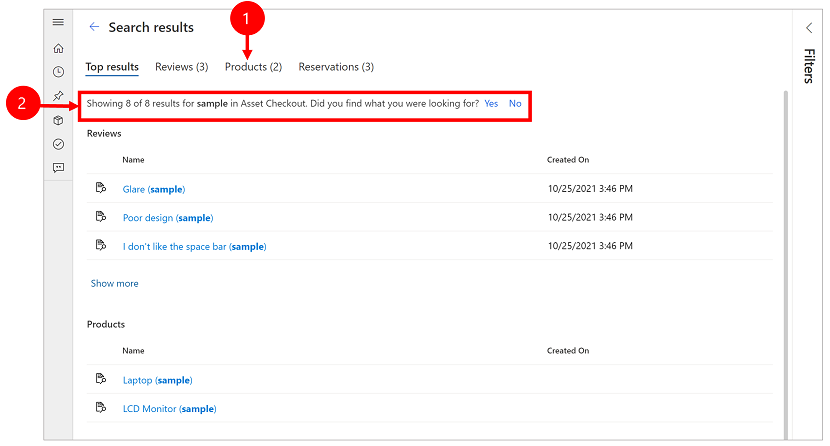
Υπόμνημα:
- Εμφανίζει τον αριθμό των αποτελεσμάτων για τον συγκεκριμένο πίνακα.
- Εμφανίζει τις στήλες στις οποίες είχε γίνει αναζήτηση για τον πίνακα.
Κάθε καρτέλα συγκεκριμένου πίνακα εμφανίζει περισσότερες πληροφορίες από την καρτέλα Κορυφαία αποτελέσματα σε δύο διαφορετικές διαστάσεις:
- Εάν η προβολή γρήγορης εύρεσης για τον πίνακα έχει περισσότερα από έξι Προβολή στήλης, τότε όλες οι στήλες εμφανίζονται στην καρτέλα συγκεκριμένου πίνακα, σε σύγκριση με το μέγιστο των έξι στηλών που εμφανίζονται στην καρτέλα Κορυφαία αποτελέσματα.
- Όλες οι γραμμές που αντιστοιχούν για τον πίνακα είναι προσβάσιμες από την καρτέλα συγκεκριμένου πίνακα ως μια ατέρμονη λίστα με δυνατότητα κύλισης.
Φιλτράρισμα αποτελεσμάτων με τη χρήση όψεων
Στη σελίδα αποτελεσμάτων αναζήτησης, μπορείτε να χρησιμοποιήσετε όψεις και φίλτρα για να βελτιώσετε και να εξερευνήσετε τα αποτελέσματα αναζήτησης. Οι όψεις είναι διαθέσιμες στον πίνακα Φϊλτρο, τον οποίο μπορείτε να αναπτύξετε ή να συμπτύξετε.
Η καρτέλα Κορυφαία αποτελέσματα εμφανίζει τα αποτελέσματα αναζήτησης σε διαφορετικούς τύπους γραμμών, όπως μια επαφή έναντι τηλεφωνικής κλήσης. Κατά συνέπεια, η καρτέλα Κορυφαία αποτελέσματα εμφανίζει μόνο τις τρεις καθολικές όψεις που ισχύουν για όλους τους τύπους γραμμών:
- Κάτοχος
- Ημερομηνία και ώρα τροποποίησης
- Δημιουργία στις
Σε μια καρτέλα συγκεκριμένου πίνακα, οι όψεις που εφαρμόζονται σε αυτόν τον τύπο πίνακα εμφανίζονται πάνω από τις τρεις καθολικές όψεις.
| Η καρτέλα «Κορυφαία αποτελέσματα» εμφανίζει μόνο καθολικές όψεις | Άλλες καρτέλες εμφανίζουν όψεις που αφορούν συγκεκριμένα αυτόν τον τύπο πίνακα |
|---|---|
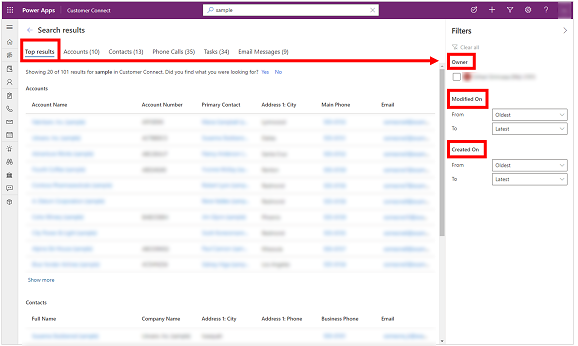 |
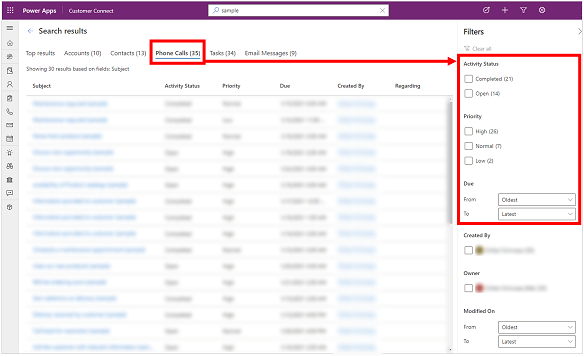 |
Μπορείτε να εξατομικεύσετε όψεις για έναν πίνακα χρησιμοποιώντας το παράθυρο διαλόγου Ορισμός προσωπικών επιλογών. Περισσότερες πληροφορίες: Ρύθμιση παραμέτρων όψεων και φίλτρων
Όψεις βάσει κειμένου με διακριτές τιμές
Όλοι οι τύποι δεδομένων Αναζήτηση και Επιλογή είναι όψεις που βασίζονται σε κείμενο. Για παράδειγμα, η όψη Προτεραιότητα που βασίζεται σε κείμενο αποτελείται από μια λίστα τιμών στήλης (επιλογές) και τις αντίστοιχες μετρήσεις τους.
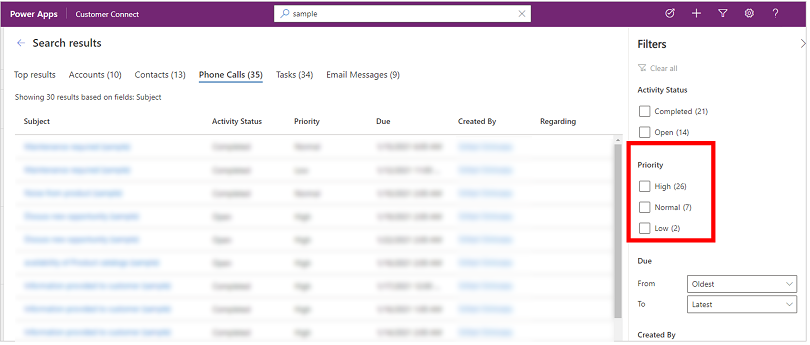
Τα φίλτρα σε αυτές τις όψεις ταξινομούνται σε φθίνουσα σειρά κατά αριθμό. Από προεπιλογή, οι τιμές των κορυφαίων τεσσάρων όψεων εμφανίζονται. Όταν υπάρχουν περισσότερες από τέσσερις τιμές όψεων, μπορείτε να επιλέξετε Εμφάνιση περισσότερων για να αναπτύξετε τη λίστα και να δείτε έως και 15 αποτελέσματα.
Όταν επιλέγετεμια τιμή όψης, φιλτράρετε τα αποτελέσματα αναζήτησης για να εμφανίσετε μόνο τις γραμμές όπου η στήλη περιλαμβάνει την τιμή που έχετε επιλέξει.
Όψεις ημερομηνίας και ώρας
Οι όψεις με την ημερομηνία και την ώρα σάς επιτρέπουν να φιλτράρετε και να δείτε τα αποτελέσματα αναζήτησης για μια συγκεκριμένη περίοδο. Χρησιμοποιήστε τις αναπτυσσόμενες λίστες Από και Προς για να καθορίσετε μια χρονική περίοδο.

Σύνδεση σχολίων
Στη σελίδα των αποτελεσμάτων αναζήτησης, η απάντηση στο Βρήκατε αυτό που αναζητούσατε; συλλέγεται στην τηλεμετρία του προϊόντος ως δυαδικά σχόλια. Οι παράμετροι αναζήτησης— όπως το κείμενο ερωτήματος που πληκτρολογήσατε στο πλαίσιο αναζήτησης,—δεν συλλέγεται ανεξάρτητα από την απόκριση στην ερώτηση. Χρησιμοποιούμε μόνο στατιστικά στοιχεία απόκρισης Ναι ή Όχι για την κατανόηση της χρησιμότητας της εμπειρίας αναζήτησης.
Προς το παρόν, δεν υπάρχει δυνατότητα απενεργοποίησης της προτροπής ερωτήσεων σχολίων.
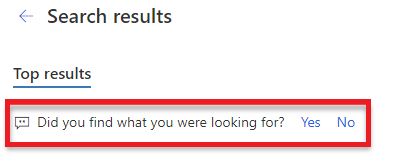
Κατανόηση αποτελεσμάτων αναζήτησης
Η αναζήτηση Dataverse διαθέτει ένα ισχυρό σύνολο δυνατοτήτων που σας βοηθούν να έχετε το Microsoft Dataverse στα χέρια σας. Ακολουθούν μερικοί δείκτες που θα σας βοηθήσουν να κατανοήσετε τα αποτελέσματα που μπορείτε να αναμένετε σε διαφορετικά σενάρια.
Σημείωση
- Η αναζήτηση Dataverse βασίζεται σε κείμενο και μπορεί να κάνει αναζήτηση μόνο σε στήλες του τύπου Μία γραμμή κειμένου, Πολλές γραμμές κειμένου, Επιλογή ή Αναζήτηση. Δεν γίνεται αναζήτηση στις στήλες τύπου Αριθμητικός και Ημερομηνία.
- Η αναζήτηση Dataverse σας επιτρέπει να αναζητάτε γραμμές που κοινοποιούνται σε εσάς και γραμμές που σας ανήκουν. Τα μοντέλα ιεραρχικής ασφαλείας δεν υποστηρίζονται. Αυτό σημαίνει ότι ακόμα και αν δείτε μια γραμμή στο Dataverse επειδή έχετε πρόσβαση σε αυτήν μέσω της ιεραρχικής ασφάλειας, δεν θα δείτε αυτήν τη γραμμή να συμφωνεί με την αναζήτηση Dataverse, εκτός εάν σας ανήκει ή αν ήταν κοινόχρηστη με εσάς.
- Η αναζήτηση Dataverse υποστηρίζει ασφάλεια επιπέδου στήλης. Αυτό σημαίνει ότι ένας χρήστης με πρόσβαση σε μια περιορισμένη στήλη μπορεί να αναζητήσει τη στήλη και θα τη δει στα αποτελέσματα αναζήτησης. Ένας χρήστης που δεν έχει δικαίωμα στην περιορισμένη στήλη δεν θα μπορεί να κάνει αναζήτηση ή να δει αποτελέσματα για τη στήλη.
Φιλοδώρημα
Η σειρά των πινάκων στην καρτέλα Κορυφαία αποτελέσματα και στην οριζόντια λίστα καρτελών βασίζεται στην ταξινόμηση και τη συνάφεια των αποτελεσμάτων αναζήτησης για αυτόν τον όρο αναζήτησης. Μπορείτε να κάνετε τα αποτελέσματα από ένα συγκεκριμένο πίνακα να εμφανίζονται στο επάνω μέρος συμπεριλαμβάνοντας το όνομα του πίνακα στον όρο αναζήτησης. Για παράδειγμα, η αναζήτηση για λογαριασμό fabrikam θα είχε, στις περισσότερες περιπτώσεις, ως αποτέλεσμα την κατάταξη των καρτελών αποτελεσμάτων, με τον όρο fabrikam τύπου λογαριασμού υψηλότερα από τις καρτέλες αποτελέσματος που έχουν τον όρο fabrikam τύπου εκτός του λογαριασμού.
Ενισχυμένα αποτελέσματα αναζήτησης
Χρησιμοποιήστε σημαντικά χαρακτηριστικά ως λέξεις-κλειδιά για να «ενισχύσετε» την αναζήτηση πληροφοριών. Η εισαγωγή ενός τύπου πίνακα για την ενίσχυση των αποτελεσμάτων αναζήτησης είναι ένας εύκολος τρόπος για να υποδείξετε ποια αποτελέσματα προτιμάτε. Για παράδειγμα, η αναζήτηση για τη Susan Adatum δηλώνει ότι αναζητάτε μια επαφή Susan που να σχετίζεται με τον λογαριασμό Adatum.Κατανόηση φυσικής γλώσσας
Αναζήτηση έχει καλύτερη κατανόηση όρων που χρησιμοποιούνται για υποδεδειγμένη πρόθεση. Ορισμένα παραδείγματα είναι τα εξής:- Η αναζήτηση για ανοιχτές τηλεφωνικές κλήσεις θα εμφανίζουν καρτέλες δραστηριότηταςτηλεφωνικών κλήσεων που έχουν ανοιχτή κατάσταση.
- Εάν αναζητήσετε μια επαφή χωρίς διεύθυνση ηλεκτρονικού ταχυδρομείου, θα εμφανίζονται οι επαφές που έχουν ένα κενό πεδίο διεύθυνσης ηλεκτρονικού ταχυδρομείου, αντί να αντιμετωπίζει το χωρίς ως λέξη-κλειδί.
Διόρθωση ορθογραφίας
Η αναζήτηση παραβλέπει συνήθη ορθογραφικά σφάλματα. Για παράδειγμα, όταν αναζητάτε τον william conatc, τα αποτελέσματα αναζήτησης θα περιλαμβάνουν την καρτέλα επαφής με το όνομα William, παρόλο που η λέξη contact γράφηκε εσφαλμένα.Συνώνυμα, ακρωνύμια και συντομογραφίες
Με την υποστήριξη κοινών συντομογραφιών και συνωνύμων, μπορείτε να αναζητήσετε τις πληροφορίες σας με τον τρόπο που τις θυμάστε και όχι απαραίτητα με τον τρόπο με τον οποίο αποθηκεύονται. Ορισμένα παραδείγματα είναι τα εξής:- Οι συνήθεις παραλλαγές ονομάτων όπως Bob/Robert ταιριάζουν με οποιονδήποτε από τους δύο όρους αναζήτησης.
- Ένας όρος αναζήτησης που χρησιμοποιεί μια συντομογραφία όπως active accts θα ερμηνεύεται σημασιολογικά ως "active accounts".
Η δύναμη των κοινών γνώσεων
Η αναζήτηση μπορεί να κατανοήσει δημοφιλείς τοποθεσίες, ημερομηνία, ώρα, αργίες και αριθμούς. Για παράδειγμα, μια αναζήτηση για λογαριασμί στην WA θα δημιουργήσει αποτελέσματα για λογαριασμούς που βρίσκονται στην πόλη της Ουάσιγκτον.
Σημείωση
- Όλες οι προηγούμενες δυνατότητες αποτελούν μέρος της ευφυούς αναζήτησης, η οποία είναι διαθέσιμη μόνο για δημόσια περιβάλλοντα cloud τα οποία έχουν ως βασική γλώσσα τα Αγγλικά.
- Για να λάβετε αυτά τα αποτελέσματα, τα προηγούμενα παραδείγματα υποθέτουν ότι ορισμένα πεδία για κάθε πίνακα έχουν ευρετήριο.
Εργασία με τελεστές
Οι τελεστές σάς βοηθούν να δημιουργήσετε ερωτήματα αναζήτησης με ακρίβεια, τα οποία μπορούν να προσαρμόσουν τα αποτελέσματα σύμφωνα με συγκεκριμένες συνθήκες. Αυτή η ενότητα περιγράφει ορισμένους από τους υποστηριζόμενους τελεστές.
Τελεστές δυαδικής τιμής
Αναζητήστε ένα συνδυασμό όρων χρησιμοποιώντας τον τελεστή +, ο οποίος πραγματοποιεί αναζήτηση AND και εμφανίζει αποτελέσματα που περιέχουν όλους τους μεμονωμένους όρους που διαχωρίζονται με το +. Για παράδειγμα, το alpine + paul επιστρέφει την καρτέλα επαφής Paul Cannon που σχετίζεται με την καρτέλα λογαριασμού Alpine Ski House.

Ομοίως, ο τελεστής OR μπορεί να υποδεικνύεται με διαχωρισμό των όρων με μια κατακόρυφη ράβδο (|). Για παράδειγμα, η αναζήτηση για alpine | paul επιστρέφει καρτέλες με αναφορά σε κάποιον από τους δύο όρου.
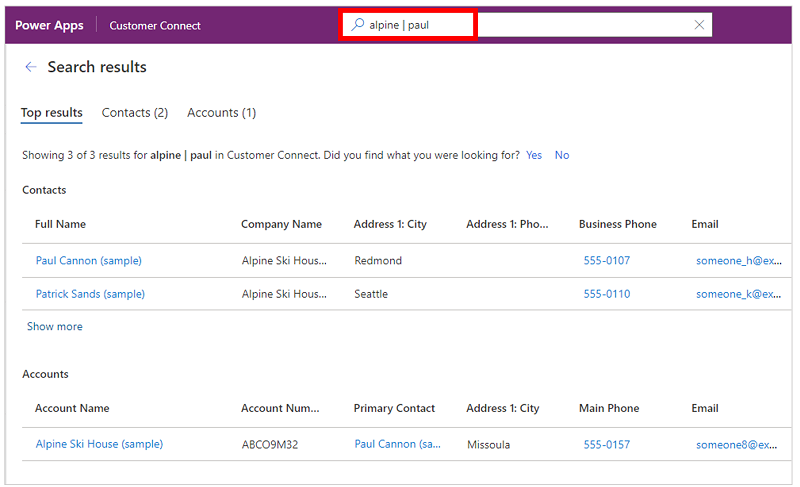
Χρησιμοποιήστε τον τελεστή NOT με ενωτικό ( -) πριν από μια λέξη-κλειδί για να υποδείξετε ότι θα πρέπει να εξαιρεθεί από τα αποτελέσματα.
Για παράδειγμα, όταν αναζητάτε αξιολόγηση, όλες οι γραμμές που συμφωνούν με τον όρο αξιολόγηση θα εμφανίζονται στα αποτελέσματα.
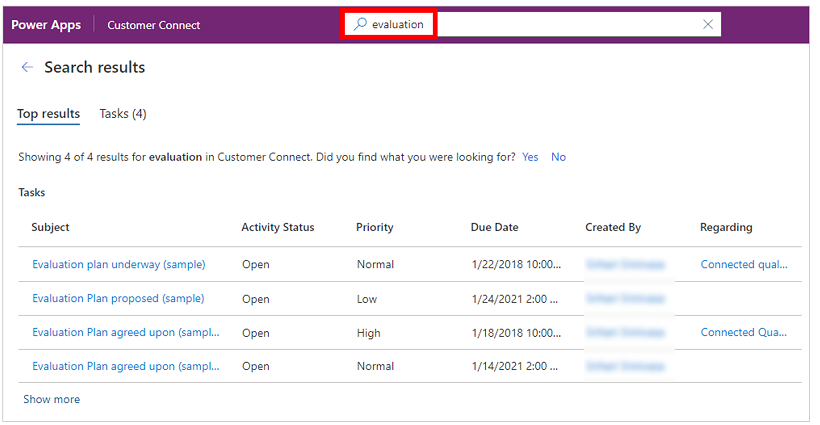
Ωστόσο, η αναζήτηση για evaluation + -agreed θα ταιριάζει με όλες τις γραμμές που περιέχουν τον όρο evaluation, αλλά όχι τον όρο agreed.
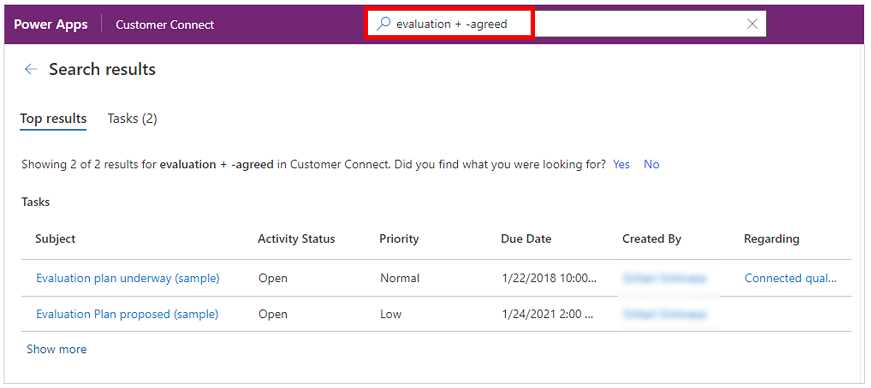
Χαρακτήρες μπαλαντέρ
Χρησιμοποιήστε χαρακτήρες μπαλαντέρ για τελεστές όπως οι begins-with και ends-with. Χρησιμοποιώντας έναν αστερίσκο (*) στην αρχή ή στο τέλος μιας λέξης-κλειδιού, ο αστερίσκος κάνει ένα σύμβολο κράτησης θέσης για μηδέν ή περισσότερους χαρακτήρες. Για παράδειγμα, η αναζήτηση στο *νίκη θα σας δείξει αποτελέσματα για όλες τις καρτέλες που σχετίζονται με μια λέξη-κλειδί που τελειώνει με το στοιχείο νίκη.
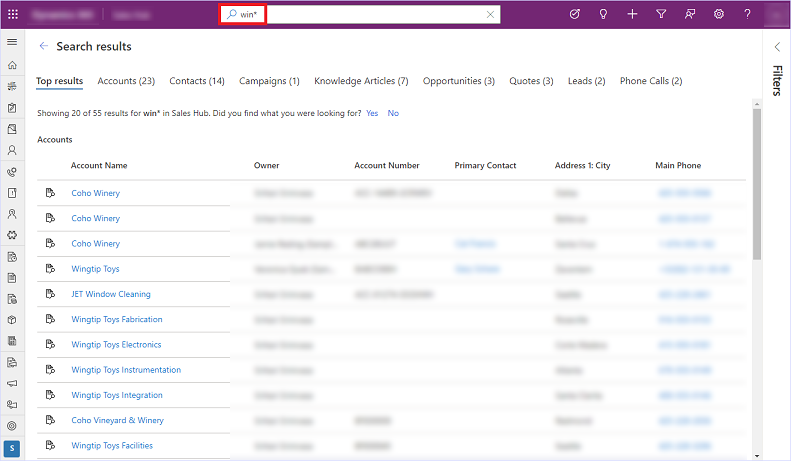
Ακριβείς αντιστοιχίες
Χρησιμοποιήστε διπλά εισαγωγικά γύρω από μια λέξη-κλειδί για να εκτελέσετε μια ακριβή αντιστοίχιση. Η αναζήτηση παραβλέπει τις συνηθισμένες λέξεις όπως the, an και a. Για να βελτιώσετε την αντιστοίχιση, χρησιμοποιήστε διπλά εισαγωγικά και επιβάλετε την ακριβή αντιστοίχιση της αναζήτησής σας. Για παράδειγμα, η αναζήτηση στο στοιχείο «Επιστροφή κλήσης για επίλυση (δείγμα)» θα ταιριάζει με τις ακριβείς λέξεις-κλειδιά.
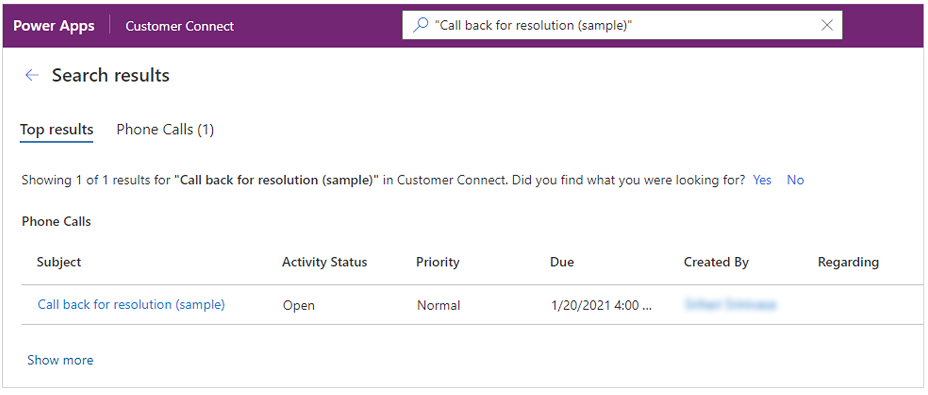
Γρήγορες ενέργειες
Η εμπειρία αναζήτησης Dataverse προσφέρει ορισμένες από τις πιο συχνά χρησιμοποιούμενες ενέργειες κοντά στα αποτελέσματα αναζήτησης, για να σας βοηθήσει να ολοκληρώσετε την εργασία σας χωρίς να πρέπει να μεταβείτε στη σελίδα καρτέλας σε εφαρμογές που καθορίζονται από μοντέλο.
Οι γρήγορες ενέργειες είναι ένα μικρό σύνολο εντολών ειδικά για έναν πίνακα. Μπορείτε να δείτε γρήγορες ενέργειες όταν αλληλεπιδράτε με αναζήτηση σε εφαρμογές βάσει μοντέλου που εκτελούνται σε πρόγραμμα περιήγησης στο Web. Ορισμένοι από τους συχνά χρησιμοποιούμενους πίνακες έχουν ρυθμιστεί ώστε να εμφανίζουν ένα σύνολο εντολών που θα σας βοηθήσει να ολοκληρώσετε την εργασία σας χωρίς να χάσετε το περιβάλλον.
| Πίνακας | Γρήγορες ενέργειες |
|---|---|
| Λογαριασμ. | Ανάθεση, Κοινή χρήση, Αποστολή μέσω ηλεκτρονικού ταχυδρομείου μιας σύνδεσης |
| Επικοινωνία | Ανάθεση, Κοινή χρήση, Αποστολή μέσω ηλεκτρονικού ταχυδρομείου μιας σύνδεσης |
| Συνάντηση | Σήμανση ως ολοκληρωμένης, Ακύρωση, Ορισμός σχετικά με, Ανάθεση, Αποστολή μέσω ηλεκτρονικού ταχυδρομείου μιας σύνδεσης |
| Κλείσιμο εργασίας | Σήμανση ως ολοκληρωμένης, Ακύρωση, Ορισμός σχετικά με, Ανάθεση, Αποστολή μέσω ηλεκτρονικού ταχυδρομείου μιας σύνδεσης |
| Τηλεφωνική κλήση | Σήμανση ως ολοκληρωμένης, Ακύρωση, Ορισμός σχετικά με, Ανάθεση, Αποστολή μέσω ηλεκτρονικού ταχυδρομείου μιας σύνδεσης |
| Μήνυμα ηλεκτρονικού ταχυδρομείου | Ακύρωση, Ορισμός σχετικά με, Αποστολή σύνδεσης μέσω ηλεκτρονικού ταχυδρομείου |
Για περισσότερες πληροφορίες σχετικά με τη ρύθμιση παραμέτρων γρήγορων ενεργειών, ανατρέξτε στο θέμα Ρύθμιση παραμέτρων αναζήτησης Dataverse για τη βελτίωση των αποτελεσμάτων και των επιδόσεων αναζήτησης.
Γρήγορες ενέργειες και προτεινόμενα αποτελέσματα
Καθώς αλληλεπιδράτε με την αναζήτηση, θα βρείτε γρήγορες ενέργειες δίπλα στις πιο πρόσφατες καρτέλες στις οποίες έχετε πρόσβαση και τα προτεινόμενα αποτελέσματα που εμφανίζονται καθώς πληκτρολογείτε.
| Γρήγορες ενέργειες για γραμμές που προσπελάσατε πρόσφατα | Γρήγορες ενέργειες για προτεινόμενα αποτελέσματα καθώς πληκτρολογείτε |
|---|---|
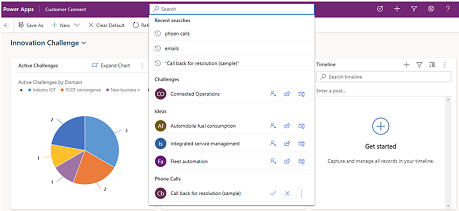 |
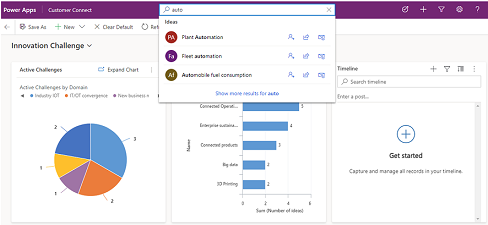 |
Γρήγορες ενέργειες στις σελίδες αποτελεσμάτων
Καθώς πληκτρολογείτε, γρήγορες ενέργειες θα εμφανίζονται για προτεινόμενα αποτελέσματα.
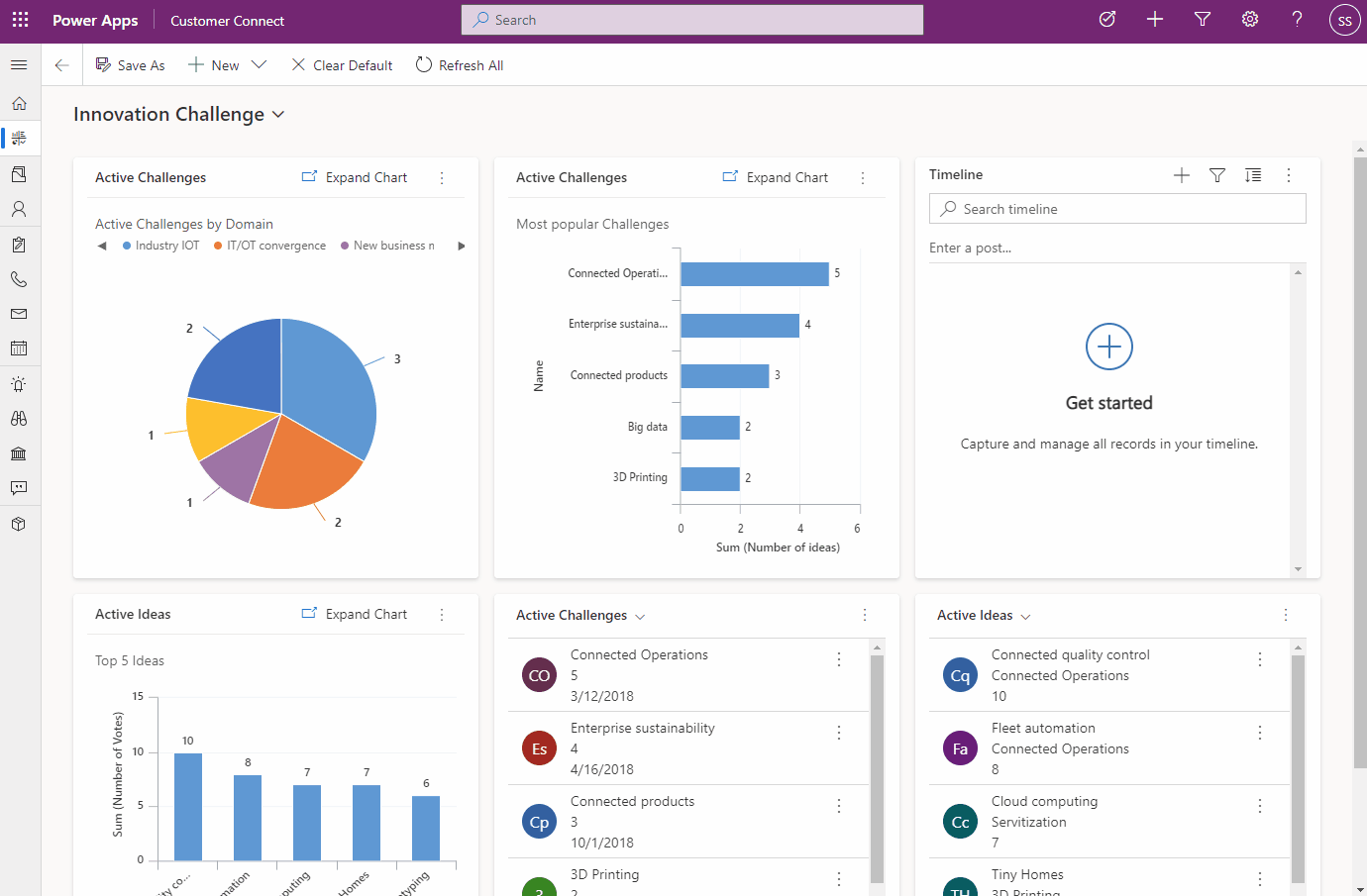
Στη σελίδα αποτελεσμάτων, καταδείξτε με τον δείκτη του ποντικιού πάνω από τα αποτελέσματα για να δείτε τις γρήγορες ενέργειες που είναι διαθέσιμες για τη γραμμή.
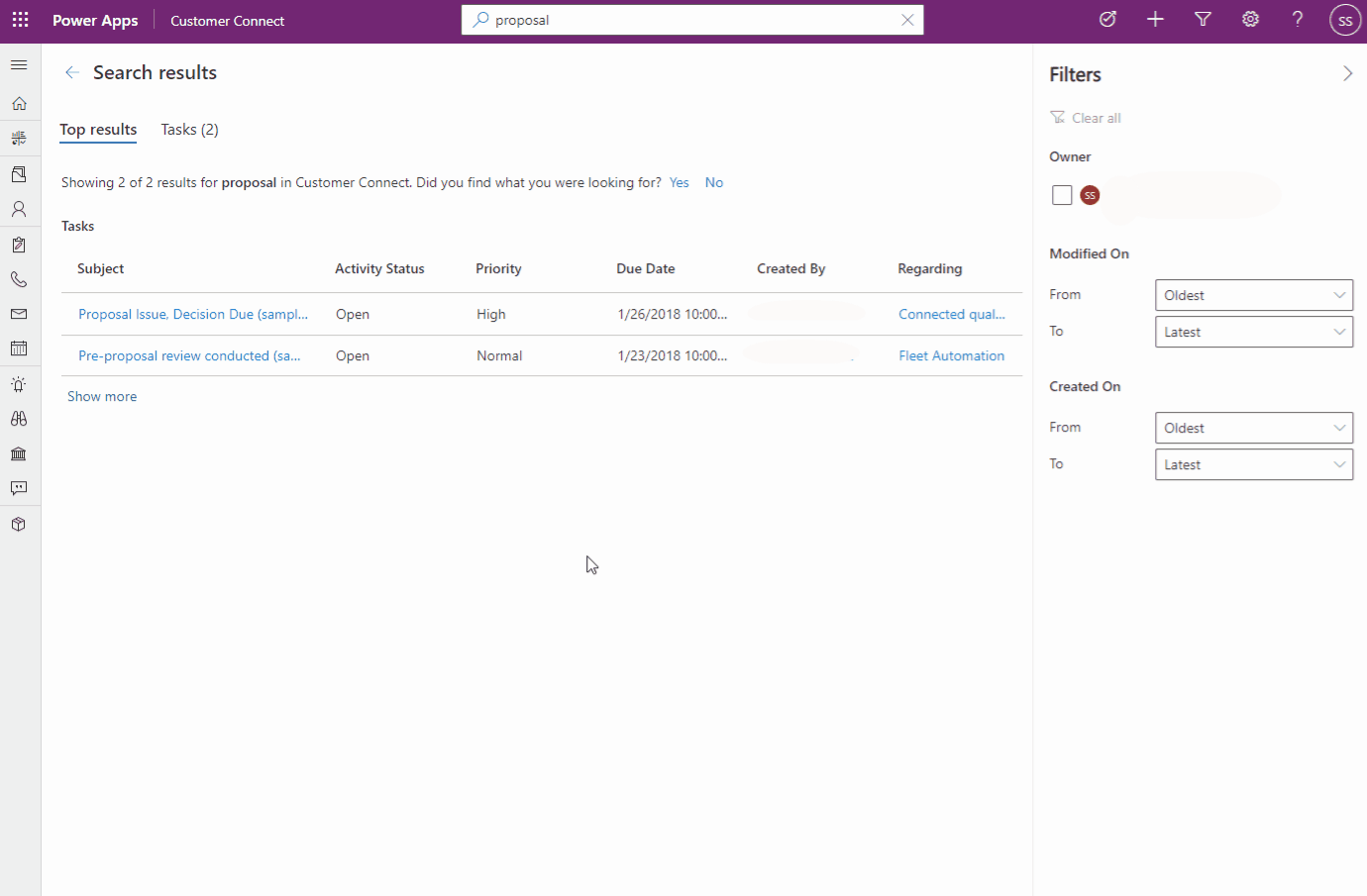
Χρήση συντομεύσεων πληκτρολογίου
Οι ακόλουθες συντομεύσεις πληκτρολογίου ισχύουν για πλέγματα. Για περισσότερες πληροφορίες, ανατρέξτε στο:
Δείτε επίσης
Τι είναι η αναζήτηση Dataverse;
Ρύθμιση παραμέτρων πτυχών και φίλτρων
Συνήθεις ερωτήσεις για την αναζήτηση Dataverse
Σημείωση
Μπορείτε να μας πείτε ποια γλώσσα προτιμάτε για την τεκμηρίωση; Πάρτε μέρος σε μια σύντομη έρευνα. (σημειώνεται ότι αυτή η έρευνα είναι στα Αγγλικά)
Η έρευνα θα διαρκέσει περίπου επτά λεπτά. Δεν συλλέγονται προσωπικά δεδομένα (δήλωση προστασίας προσωπικών δεδομένων).
Σχόλια
Σύντομα διαθέσιμα: Καθ' όλη τη διάρκεια του 2024 θα καταργήσουμε σταδιακά τα ζητήματα GitHub ως μηχανισμό ανάδρασης για το περιεχόμενο και θα το αντικαταστήσουμε με ένα νέο σύστημα ανάδρασης. Για περισσότερες πληροφορίες, ανατρέξτε στο θέμα: https://aka.ms/ContentUserFeedback.
Υποβολή και προβολή σχολίων για